реклама
Когато правите снимка с камера, можете да използвате два режима: RAW формат, която улавя и съхранява ВСИЧКА информация за кадъра, без всъщност да обработва нито една от тях, или JPG формат, което компресира изображението и изхвърля цялата излишна информация.
99% от времето, по-добре е да снимате в режим RAW RAW файлове: Защо трябва да ги използвате за вашите снимкиПочти всяка статия, съдържаща съвети за хора, които просто учат фотография, подчертава едно: снимайте RAW изображения. Ето защо това е добър съвет. Прочетете още . Единственото изключение е, ако сте затворени в пространството - един RAW файл може да бъде до 10 пъти по-голям от еквивалентния му JPG файл. (Ето защо препоръчваме закупуване на множество SD карти с голям капацитет за фотография Как да изберете и купите най-добрата SD карта за вашите нуждиКаква SD карта е подходяща за вас? В крайна сметка не всички са еднакви. Ето минималните характеристики, към които трябва да се стремите, в зависимост от дадена дейност или нужда. Прочетете още
.) И за щастие, смартфоните могат да снимат RAW в днешно време Как и защо да снимате RAW снимки на AndroidАко наистина искате най-качествените снимки на смартфони, ще искате да снимате в RAW. Прочетете още .Проблемът е, че различните производители на камери използват различни RAW формати, което е разочароващо кога множество хора се занимават с един набор от снимки или когато работите с камери от различни екосистеми.
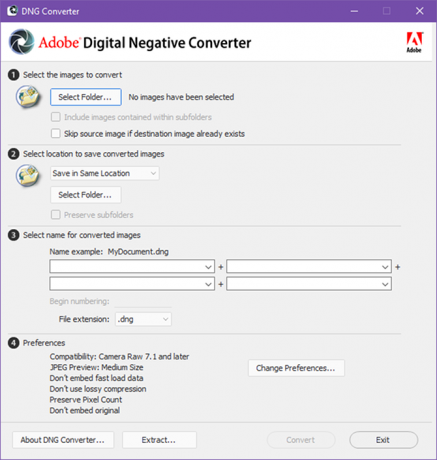
Например, съвременните камери на Canon използват формат CR2, докато съвременните камери на Nikon използват формат NEF. Други по-малко известни производители имат свои собствени формати на RAW, за да се справят с: ORF (Olympus), PEF (Pentax), SRW (Samsung), 3FR (Hasselblad) и т.н.
Но след това Adobe излезе на сцената със своя DNG формат („цифров отрицателен“), който е отворен формат RAW, който не е обременен с авторски права, авторски права, лицензиране и т.н. Всички продукти на Adobe поддържат DNG, а Adobe възнамерява да бъде „универсалното” решение за мрежата от RAW формати, налични в момента.
Ето защо трябва да използвате Adobe DNG Converter.
Това е силно изтегляне (просто срамежливо от 300 MB), но ще се окаже полезно, ако се справяте с голям обем RAW изображения редовно. Той може да конвертира почти всеки съществуващ RAW файлов формат, включително тези от Apple, Canon, Fujifilm, Hasselblad, Kodak, Leica, Nikon, Olympus, Pentax, Sigma и Sony.
Използването на конвертора е просто: насочете към източник папка, посочете изходна папка, изберете всички приложими предпочитания за преобразуване и щракнете върху Преобразуване. Не става по-просто от това.
Изтегли - Adobe DNG Converter (Windows, Безплатно) | (Mac, Безплатно)
Стреляте ли в RAW или не? Ако го правите, предпочитате ли родния RAW формат на вашия фотоапарат или DNG формат на Adobe? Споделете с нас по-долу!
Джоел Лий има B.S. в областта на компютърните науки и над шест години професионален опит в писането. Той е главен редактор на MakeUseOf.
